4月15日からAxioryの公式サイトがリニューアルされて新しい機能やツールが追加されました。
その中で以前にもあったMT4の日本時間表示のインジケーターも含まれていたので早速実装しましたので、そのインストール手順と設定方法とについて説明します。
ゼロカットシステム!信託保全完備!Axiory公式サイトはこちら
Axiory MT4に日本時間を表示させる方法

AxioryのMT4に実装できる日本時間表示のインジケーターのダウンロード方法とインストール手順を説明していきます。
「JPN_Time_SubZero」というMT4に日本時間を表示させることができるインジケーターがありますが、今回のAxioryの日本語表示も同じようなものでが設定方法が分かりやすくなっている分、かなり使える機能になっています。
MT4 日本時間表示インジケーターのダウンロード方法
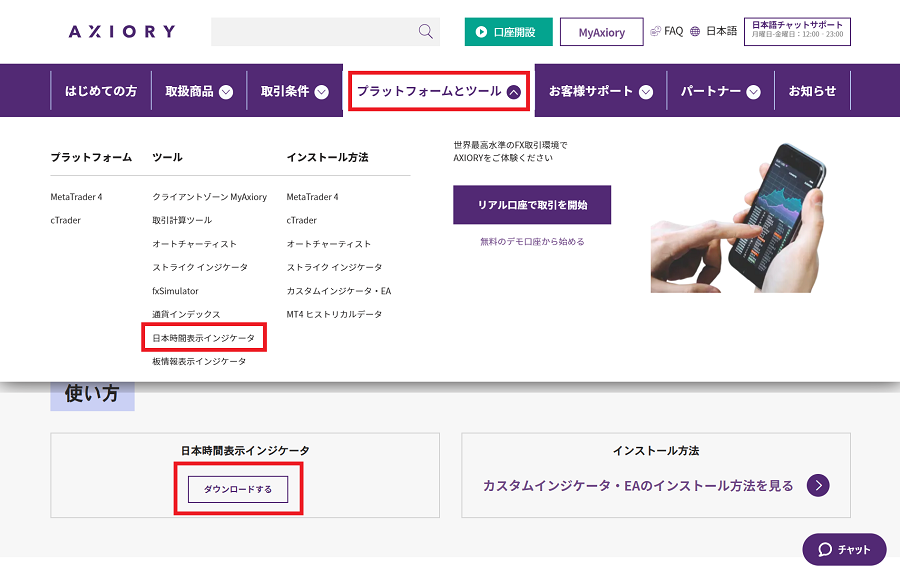
リニューアルされたAxioryのトップページにアクセスします。
▶▶ Axiory公式サイト
メニューバーにある「プラットフォームとツール」から「日本時間表示インジケーター」を選択します。
そして下へスクロールして「ダウンロード」をクリックすると『LocalTime』ファイルをダウンロードします。
日本時間表示インジケーターのインストール手順
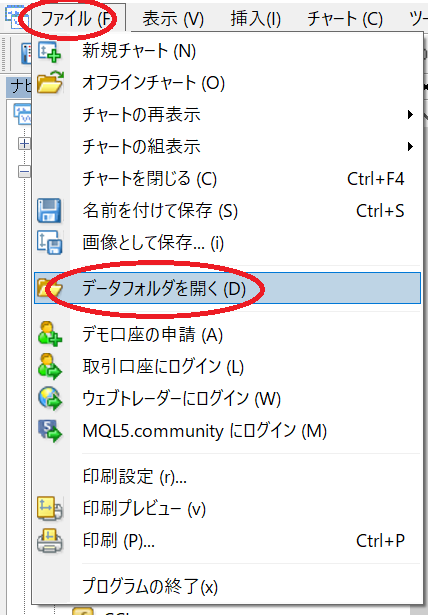
ダウンロードが完了したら、MT4のメニューにある「ファイル」から『データフォルダを開く』をクリックするとエクスプローラーが開きます。
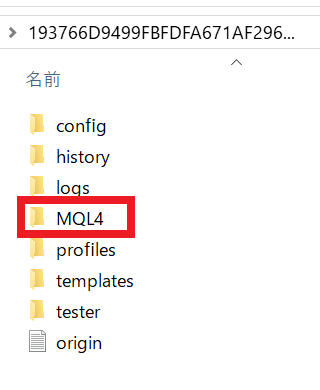
『MQL4』を開きます。
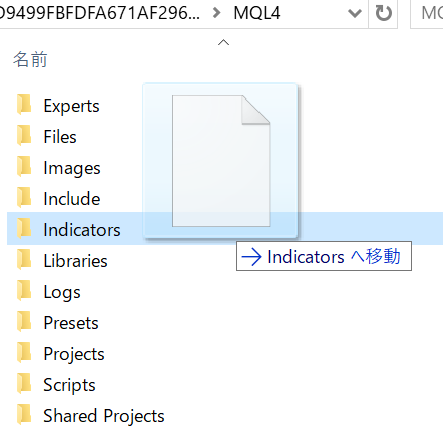
『Indicators』フォルダに、先ほどダウンロードした「LocalTime」ファイルをドラッグ&ドロップします。
ドロップしたらMT4を再起動します。
再起動することでファイルが反映されます。
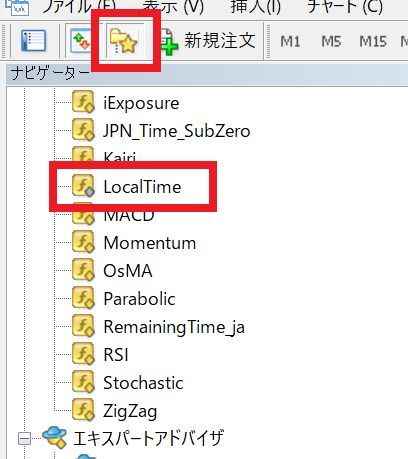
再起動後、ナビゲーターに『LocalTime』ファイルがあることを確認してください。
もしもファイルが見当たらない場合はもう一度再起動してください。
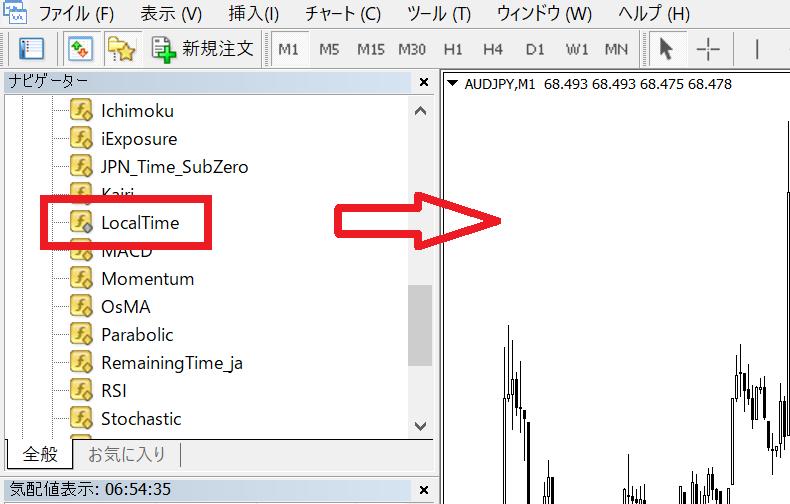
ナビゲーターにある「LocalTime」ファイルをドラッグして、日本時間を表示させたいチャート画面にドロップします。
チャート上ならどこにドロップしてもOKです。
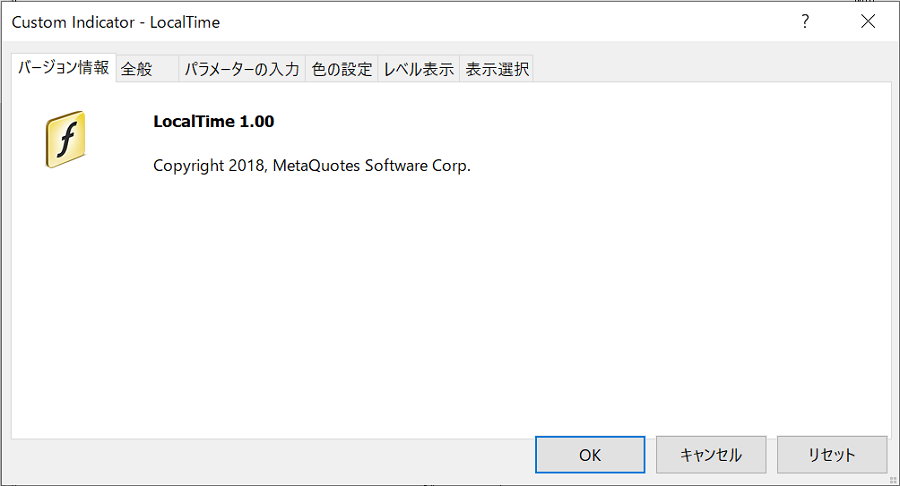
編集のポップ画面の『OK』をクリックし、日本時間が表示されたら完了です。

私のチャートはバックをホワイトにしているので日本時間のフォントとラインをブラックに設定変更しています。
デフォルトは両方ともホワイトになっています。
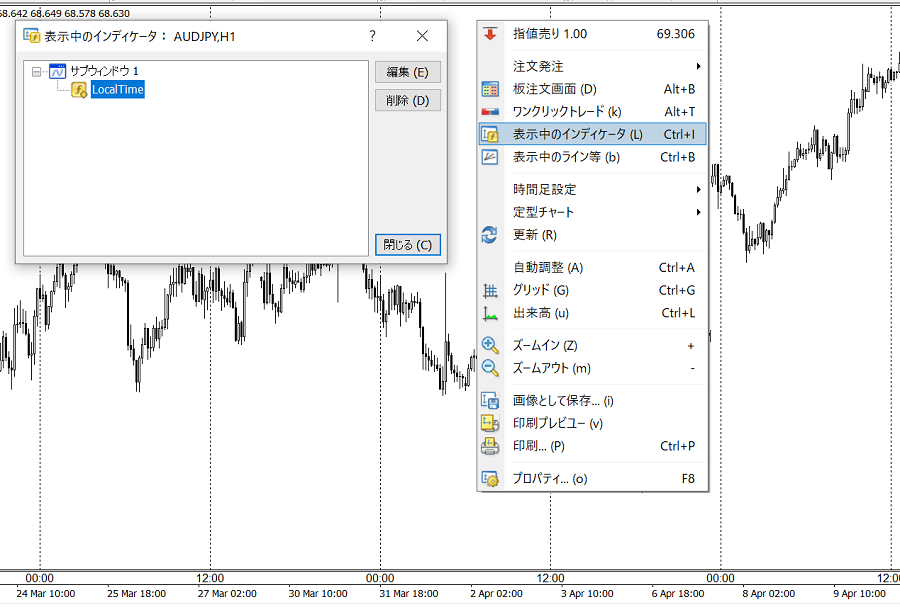
インジケーターの設定を変更したい場合はチャート上で右クリック、「表示中のインジケーター」を選択します。
サブウィンドウ1の『LocalTime』を選択して『編集』をクリックします。

『パラメーターの入力』で設定変更ができます。
| Limit | 日本時間を表示させるローソク足の数 |
| Spacing | 日本時間を表示させる間隔のローソク足の数 |
| Font color | 日本時間の数字の色 |
| Line color | 日本時間の縦の線の色 |
| Font size | 日本時間の数字の大きさ |

「Limit」を1000に設定すると1000本分のローソク足に日本時間を表示してくれます。

「Spacing」を60に設定すると日本時間がローソク足60本間隔で表示されます。
数値は好みで変えてください。

チャート上に日本時間のラインが表示されると目障りだと思う方は「Line color」をチャートのバックの色と同じ色に変えると消すことができます。
パラメーターの入力以外の「色の設定」と「レベル表示」は色々と変えてみたのですが、何が変わったのか分かりませんでした。
Axioryのサイトがリニューアルしたことで新しいツールを提供してくれるようになったので、今後そちらの使い方なども記事に書いていこうと思います。
Axiory利用歴7年のトレーダーがAxioryのデメリット評価を徹底的に検証してみます。 デメリットの評判が本当にデメリットになっているのかを解説します。 出金拒否が一切ない安心のAxiory Axioryのデメリ[…]



